CAD快速标注怎么用?如何一次标注多个尺寸?
更新:2018-08-03
CAD制图过程中,对图形尺寸进行标注是经常要用到的操作之一。那么如何进行快速标注,如何一次标注多个尺寸呢?下面我来演示一下吧!
CAD制图过程中,对图形尺寸进行标注是经常要用到的操作之一。那么如何进行快速标注,如何一次标注多个尺寸呢?下面我来演示一下吧! 

操作方法
-
01 首先,我们打开CAD,如图所示,找到一个图形进行快速标注的演示。
-
02 点击“标注”,下拉菜单中选择“快速标注”。
-
03 屏幕上出现提示,“选择要标注的几何图形”,我们用鼠标把全部图形选中,选中之后组成图形的线变成虚线。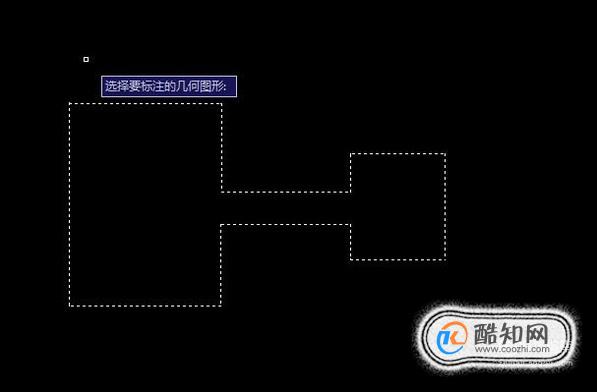
-
04 右键点击一下表示确认(或者回车),屏幕上接下来要求指定标注线的位置,我们把鼠标移动到合适位置点击一下即可。
-
05 这样,多个标注就同时出现了,我们要是需要修改单个标注的话,只要右键点击,选择“特性”,就可以对单个标注进行修改了。
-
06 同样,点击“快速标注”,选中整个图形之后,鼠标往左右移动指定标注线,就能进行纵向的一次性标注,效果如图所示。

Word表格中文字怎么自动调节字体大小
学习交流
2018-11-02
评标专家的资格条件
学习交流
2018-11-02
考研如何联系导师
学习交流
2018-11-02
学生花名册表格怎么做
学习交流
2018-11-02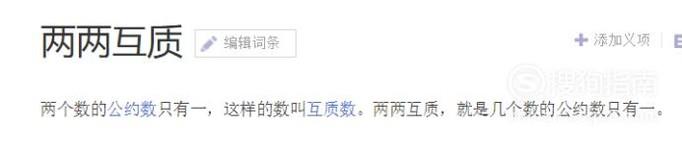
三个数的最小公倍数怎么求?
学习交流
2018-11-02
怎样更改PPT的背景颜色?
学习交流
2018-11-02
如何自学工程造价?
学习交流
2018-11-02
面对初中数学不好的状况我该怎么办
学习交流
2018-11-02
学国际贸易要看哪几本书
学习交流
2018-11-02
如何背英语单词
学习交流
2018-11-02
热门文章推荐

评标专家的资格条件

如何背英语单词

学国际贸易要看哪几本书

学生花名册表格怎么做

如何进行阅读教学
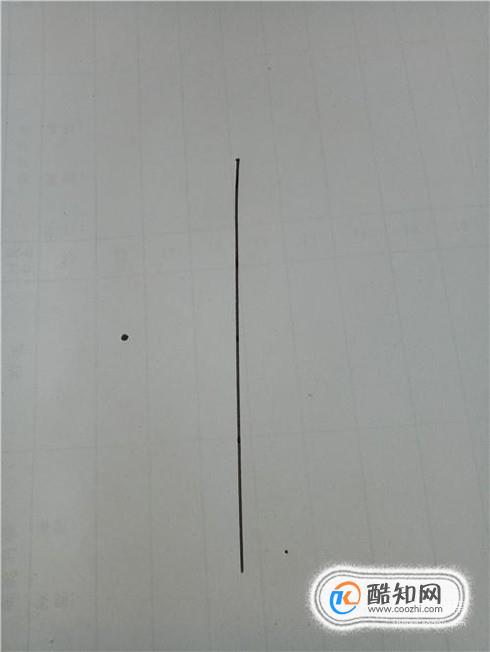
如何画已知点相对于直线的对称点(找对称点)

初中化学中如何记忆并熟练写出各种物质的化学式

怎样让PPT中填空题的题目和答案先后出现?
阅读TOP10
- 1 如何背英语单词
- 2 面对初中数学不好的状况我该怎么办
- 3 如何自学工程造价?
- 4 三个数的最小公倍数怎么求?
- 5 学生花名册表格怎么做
- 6 如何进行阅读教学
- 7 如何查询高等学校学生学籍注册?
- 8 怎样让PPT中填空题的题目和答案先后出现?
- 9 怎样判断南北纬和东西经
- 10 位置与方向的常见类型
- 11 安全教育平台--教师授课步骤
- 12 大学英语学习的一些看法
- 13 如何写好入党申请书
- 14 Word变成又小又窄的多页面怎么还原
- 15 人要怎么活才会开心?